3DSMAX怎么使用注视控制器绑定灯光?
时间:2017-09-05 10:02:16 魔新豆网
今天我们就来看看3DSMAX通过'LookAt Constraint'(注视约束)绑定灯光的方法,很简单的基础知识,请看下文详细介绍,效果如下图。
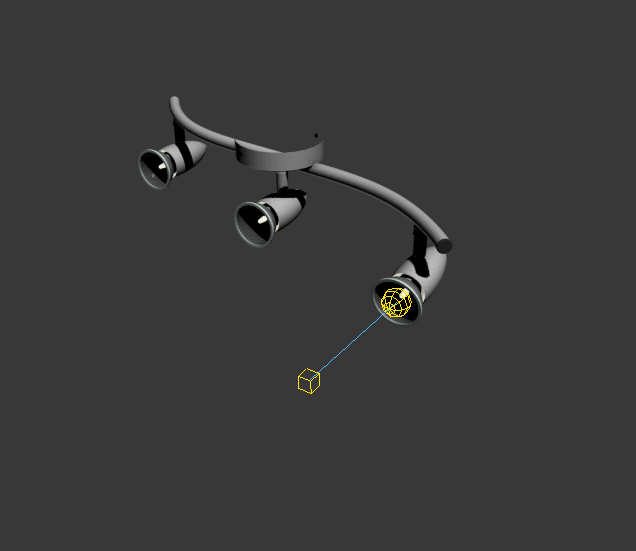
1、首先是把要约束的射灯部分单独成组。
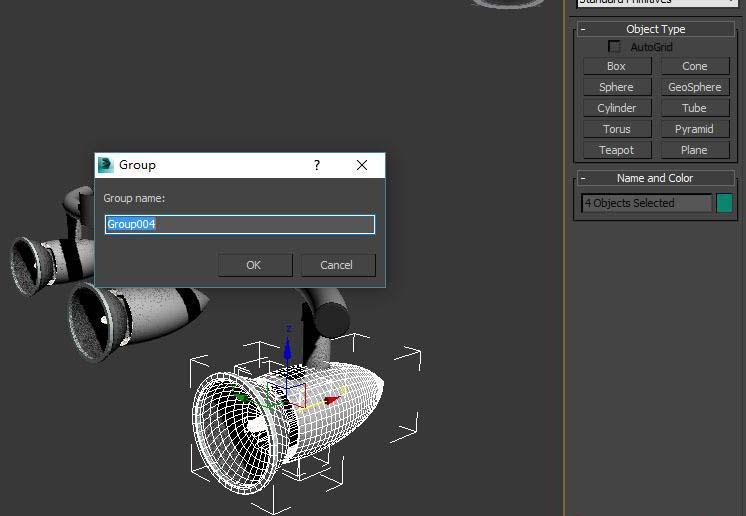
2、将射灯的轴心设置到与灯杆相连接的位置(这样绑定完成后就会以这个位置旋转)。
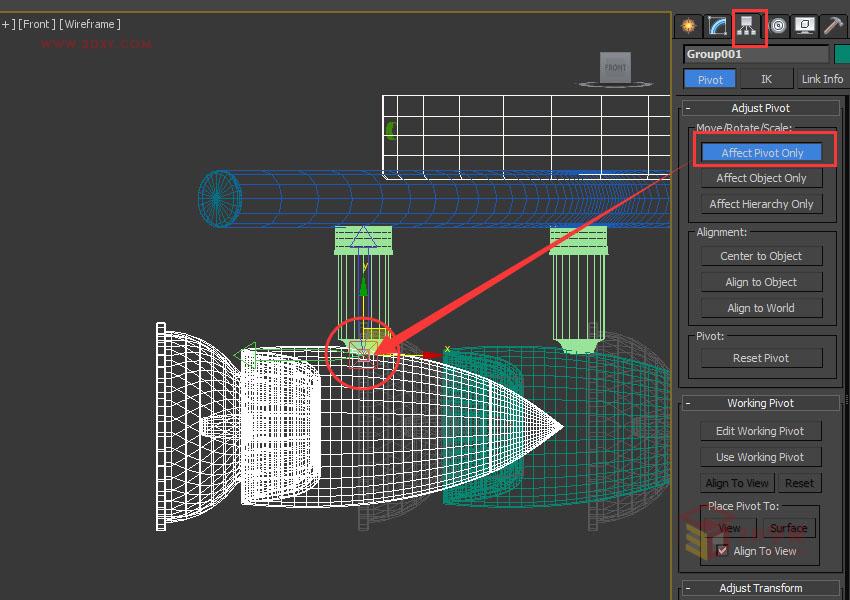
3、创建出一个目标灯光,并摆放好与射灯的位置。
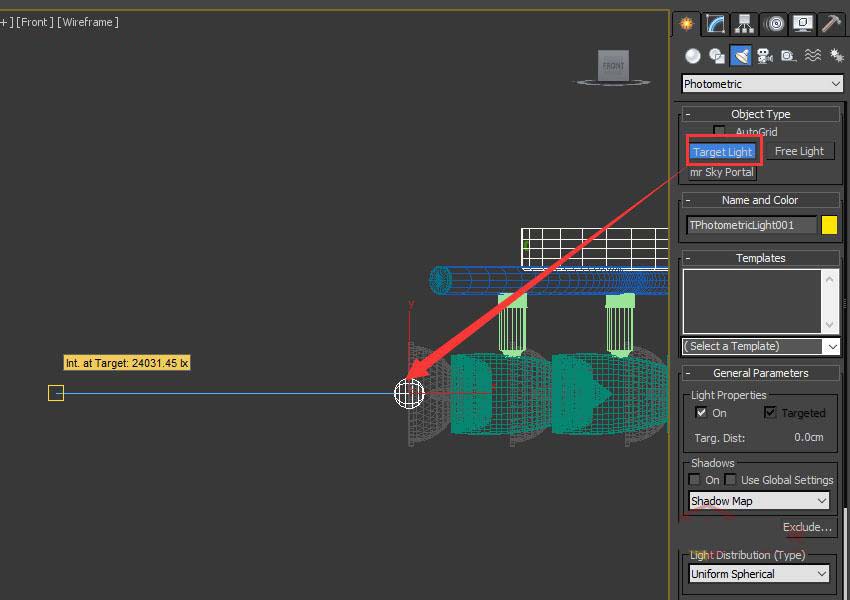
4、使用'选择并链接'工具,将光影与射灯连接(左键按住光源并拖拽到射灯上),这样一来当射灯移动时光源就会跟着移动啦。
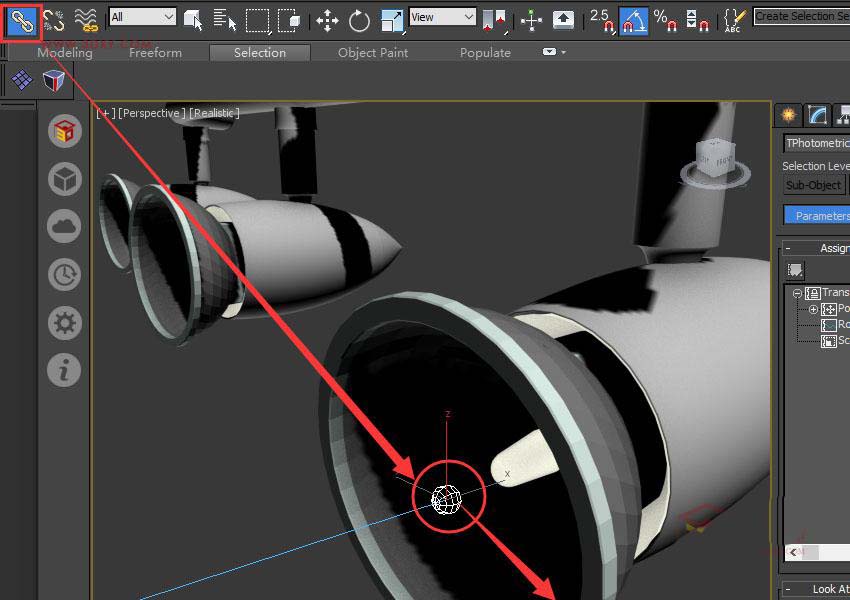
5、找到运动面板下的'Assign Controller'(指定控制器)卷展栏,并选中'Rotation'(旋转),为其添加'LookAt Constrain'(注视约束)。
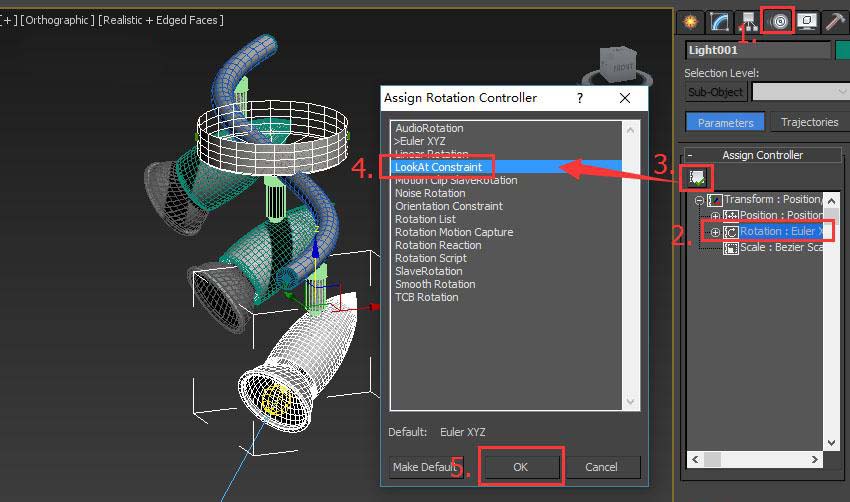
6、点击'Add LookAt Target'后拾取灯光目标,为射灯添加注视目标。
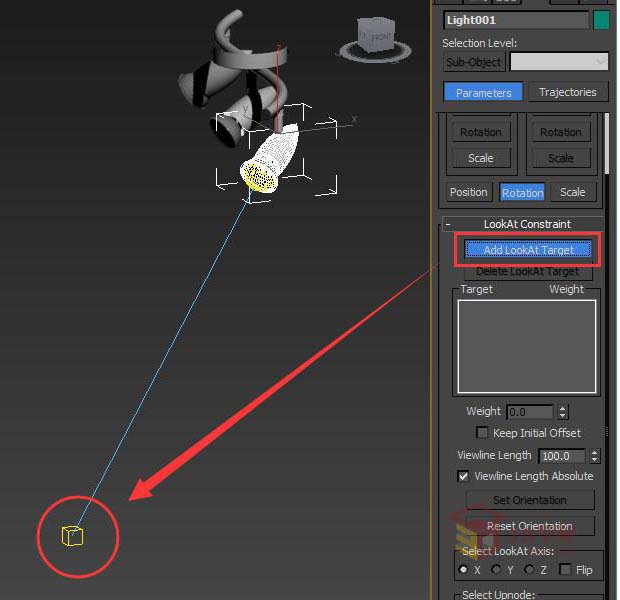
7、最后一步就是调整射灯的姿势了,先调整'SelectLookAt Axis'(注视轴向),如果位置还有偏差可以通过'Set Orientation'(设置方向)来微调。

最后还可以将目标约束到路径上,实现下图一样的效果。
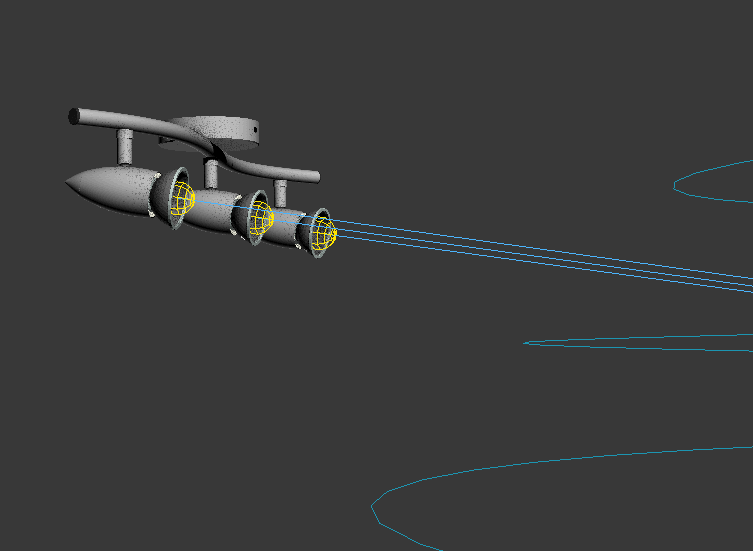
以上就是3DSMAX中注视约束工具绑定灯光的教程,希望大家喜欢,请继续关注生活。
本文标签:
